반응형
Notice
Recent Posts
Recent Comments
Link
| 일 | 월 | 화 | 수 | 목 | 금 | 토 |
|---|---|---|---|---|---|---|
| 1 | 2 | 3 | 4 | 5 | ||
| 6 | 7 | 8 | 9 | 10 | 11 | 12 |
| 13 | 14 | 15 | 16 | 17 | 18 | 19 |
| 20 | 21 | 22 | 23 | 24 | 25 | 26 |
| 27 | 28 | 29 | 30 | 31 |
Tags
- 표현 언어
- 메모리스트림
- Linux세팅
- 아이디중복
- InputDialog
- first-of-child
- include 지시자
- 리눅스세팅
- char[] String 형변환
- 스레드그룸
- include지시자
- StringWriter
- StringReader
- ObjectInputStream
- 상관서브쿼리
- String char[] 형변환
- first-child
- sleep()메소드
- ThreadGroup()
- 리눅스셋팅
- Daemon()
- ID중복
- include액션태그
- 상관 서브 쿼리
- Linux셋팅
- 동기화
- interrupt()
- interrupted()
- MemoryStream
- isinterrupted()
Archives
- Today
- Total
다연이네
[days01] CSS 투명도, 박스 위치 지정과 클릭시 맨 위로 이동하는 법, background 본문
반응형
1. opacity: 투명도 설정

<!DOCTYPE html>
<html>
<head>
<meta charset="UTF-8">
<meta name="viewport" content="width=device-width, initial-scale=1.0">
<title>Insert title here</title>
<script src="https://ajax.googleapis.com/ajax/libs/jquery/3.5.1/jquery.min.js"></script>
<style>
body{
background-color: lightblue; /* 유효한 색상이름, rgb(255,0,0), #ff0000 */
}
p,div{
width: 200px;
border:1px solid gray;
padding: 10px; /* 박스 안쪽 여백 */
}
div{
background-color:green;
}
/* div 태그 안에 자식 태그(하위 태그)들이 있다면 그 하위태그들에게도 투명도가 동일하게 상속됨.*/
div.first{
opacity:0.1; /* 투명도 1(100%)~0.5(50%) */
}
div.second{
opacity:0.3; /* 투명도 1(100%)~0.5(50%) */
}
div.third{
opacity:0.6; /* 투명도 1(100%)~0.5(50%) */
}
</style>
</head>
<body>
<h3>Hello World:)</h3>
<p class="first">Lorem ipsum dolor sit amet, consectetur adipisicing elit. Quo consequuntur.</p>
<div class="first">Lorem ipsum dolor sit.</div>
<div class="second">Lorem ipsum dolor sit.</div>
<div class="third">Lorem ipsum dolor sit.</div>
<div style="opacity: 1" >투명도:1(기본값)</div> <!-- opacity:1은 불투명이고 기본값 -->
<div style="background-color:rgba(0,255,0,0.3)" >Lorem ipsum dolor.</div>
<!-- 이렇게 투명도 줄 수도 있다 -->
</body>
</html>
투명도 설정 방법에는 두가지가 존재한다.
1. <style>에서 opacity를 통해 설정할 수 있다.
<style>
div.first{
opacity:0.1; /* 투명도 1(100%)~0.5(50%) */
}
</style>2. 인라인 형식으로 backgroud-color:rgba( , , , 투명도 )을 통해 설정할 수 있다.
<div style="background-color:rgba(0,255,0,0.3)" >안녕</div>
2. 우측 맨 아래에 박스를 두고 (스크롤에 상관 없이 계속 존재) 그 박스를 클릭하면 맨 위로 이동하도록 한다.

지금 우측 맨 아래 top 박스에 마우스를 올려놓은 상태이다.

원래는 이렇게 생긴 박스가 마우스를 올리면 배경은 검정색, 글자는 노란색이 되고
<style>
div#top{
/* border: 1px solid gray; 밑 세줄을 줄인 것 */
border-width: 1px;
border-style: solid;
border-color: gray;
width: 25px;
height: 25px;
position: fixed;
right: 5px; /* 이 위치에 고정함 오른쪽기준 5px 바닥기준 5px 떨어짐 */
bottom: 5px;
}
div#top:hover { /*마우스가 올라갈때 */
background-color: black;
color: yellow;
font-weight: bold;
cursor: pointer;
}
</style>박스를 누르면 맨 위로 이동하게 된다.
<script>
$("#top").click(function() {
document.body.scrollTop=0;
document.documentElement.scrollTop=0;
// 똑같은 의민데 브라우저마다 실행 될수도 있고 안될 수 있으니까 두개 적음
});
</script>전체코드는 이렇다.
<!DOCTYPE html>
<html>
<head>
<meta charset="UTF-8">
<meta name="viewport" content="width=device-width, initial-scale=1.0">
<title>Insert title here</title>
<script src="https://ajax.googleapis.com/ajax/libs/jquery/3.5.1/jquery.min.js"></script>
<style>
body{
background: #ffffff url("./../images/img_tree.gif") no repeat right top fixed;
margin-right: 200px; /* 이미지와 글자가 겹치지 않도록 글자 박스 우측 여백 주기 */
/* border: solid 1px red; */
}
p{
width: 300px;
/* background-image: url('./../images/paper.gif'); */
}
</style>
<style>
div#top{
/* border: 1px solid gray; 밑 세줄을 줄인 것 */
border-width: 1px;
border-style: solid;
border-color: gray;
width: 25px;
height: 25px;
position: fixed;
right: 5px; /* 이 위치에 고정함 오른쪽기준 5px 바닥기준 5px 떨어짐 */
bottom: 5px;
}
div#top:hover { /*마우스가 올라갈때 */
background-color: black;
color: yellow;
font-weight: bold;
cursor: pointer;
}
</style>
</head>
<body>
<div id="top">top</div>
<h3>CSS 배경</h3>
<p>Lorem ipsum dolor sit amet, consectetur adipisicing elit.
Beatae obcaecati cumque facilis et illum recusandae aliquam
rem odio voluptatibus rerum numquam vel doloremque ut eveniet
nostrum laudantium tempora? Dolor sed.</p>
<p>.</p>
<p>.</p>
<p>.</p>
<p>.</p>
<p>.</p>
<p>.</p>
<p>.</p>
<p>.</p>
<p>.</p>
<p>.</p>
<p>.</p>
<p>.</p>
<p>.</p>
<p>.</p>
<p>.</p>
<p>.</p>
<p>.</p>
<p>.</p>
<p>.</p>
<p>.</p>
<p>.</p>
<p>.</p>
<p>.</p>
<p>.</p>
<p>.</p>
<p>.</p>
<p>.</p>
<p>.</p>
<p>.</p>
<p>.</p>
<p>.</p>
<p>.</p>
<p>.</p>
<p>.</p>
<p>.</p>
<p>.</p>
<p>.</p>
<p>.</p>
<p>.</p>
<p>.</p>
<p>.</p>
<p>.</p>
<p>.</p>
<p>.</p>
<p>.</p>
<p>.</p>
<p>.</p>
<p>.</p>
<p>.</p>
<p>.</p>
<script>
$("#top").click(function() {
document.body.scrollTop=0;
document.documentElement.scrollTop=0;
// 똑같은 의민데 브라우저마다 실행 될수도 있고 안될 수 있으니까 두개 적음
});
</script>
</body>
</html>
3. background
1) 배경 색깔 또는 사진 설정하기
<style>
body{
background-color: red;
background-image: url('./../images/gradient.png');
/* background-repeat: repeat-y; */ => y춧만 반복
/* background-repeat: repeat-x; */ => x축만 반복
/* background-repeat: no-repeat; */ => 반복 안함
</style>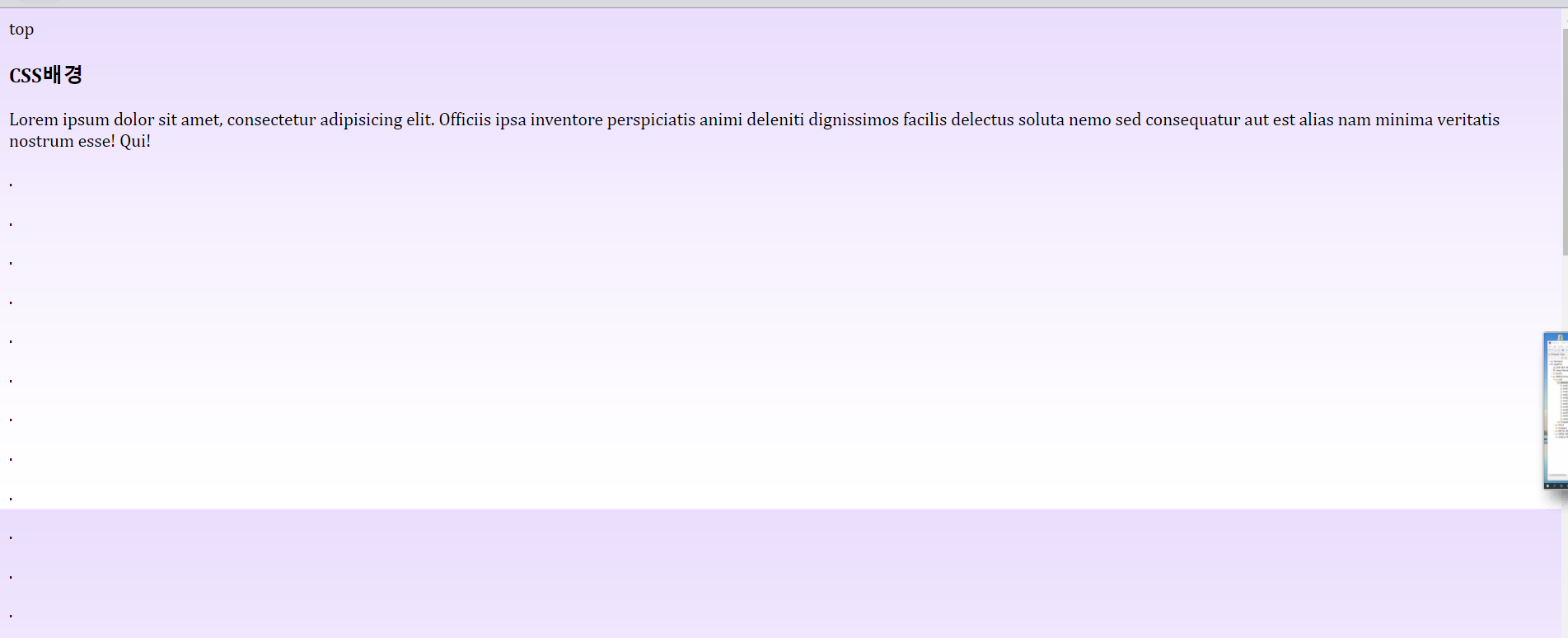
2) 배경을 스크롤에 상관 없이 고정하게 하기 + 배경 위치 지정( 전체 배경이 아니게)
<style>
<body>
background-image: url('./../images/img_tree.gif');
background-repeat: no-repeat;
background-position: right top;
background-attachment: fixed; /*스크롤 내려도 고정되어 있음 */ */
/* background-attachment: scroll;
이게 기본(배경이미지가 페이지의 나머지 부분과 함께 스크롤 되어짐) */
</body>
</style>
background-position을 통해 그림 위치를 잡고
background-attachment: fixed; 를 통해 스크롤바를 내려도 그림이 올라가지 않고 그 자리에 존재하게 했다.
위의 네 줄을 한번에 쓸 수도 있다.
background: url("./../images/img_tree.gif") no repeat right top fixed;
반응형
'Web > CSS' 카테고리의 다른 글
| [days01] CSS 텍스트: 색상, 정렬, 장식, 변환 등 + 글씨체 (0) | 2020.12.03 |
|---|---|
| [days01] max-width(height)와 오버플로우(스크롤바 외) (0) | 2020.12.03 |
| [days01] 여백(margine)과 패딩(padding) + outline (0) | 2020.12.03 |
| [days01] 테두리 속성 (border-style, border-radius) (0) | 2020.12.03 |
| [days01] CSS (구문 및 적용 방법) (0) | 2020.12.03 |
Comments




